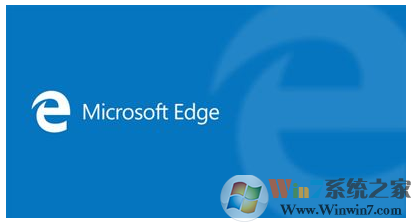
操作步骤:当Edge浏览器出现正常操作难以解决的问题时,可以尝试如下步骤重置:
1、关闭Microsoft Edge浏览器;
2、打开文件夹,定位到C:\用户\您的用户文件夹\AppData\Local\Packages这个目录下,找到Microsoft.MicrosoftEdge_8wekyb3d8bbwe这个目录,如下图:
请将您的用户文件夹替换成您自己的用户名下的文件夹,如果AppData这个文件夹看不到,请查看这个文档根据提示操作以显示隐藏文件夹。
3、尝试直接删除这个文件夹,如果出现你需要提供管理员权限才能删除此文件夹的话请点击继续,如果出现你需要权限来执行此操作且无法点击继续的话则请点击取消,如图:
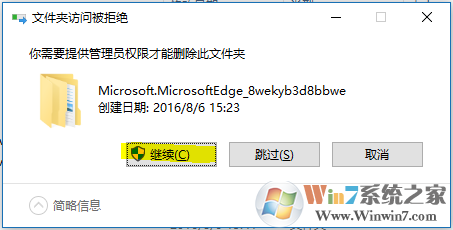
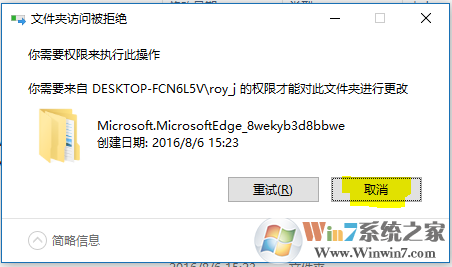
4、使用鼠标右击这个Microsoft.MicrosoftEdge_8wekyb3d8bbwe文件夹,选择属性,去掉只读的复选框,并点击确定,如图:
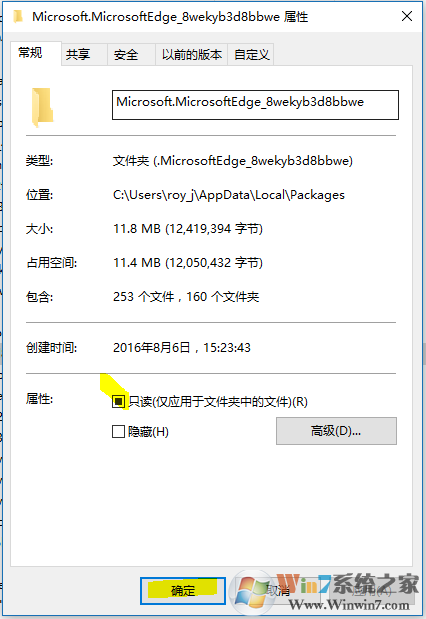
提示确认属性更改时,确认选中了将更改应用于此文件夹、子文件夹和文件后,点击确定。
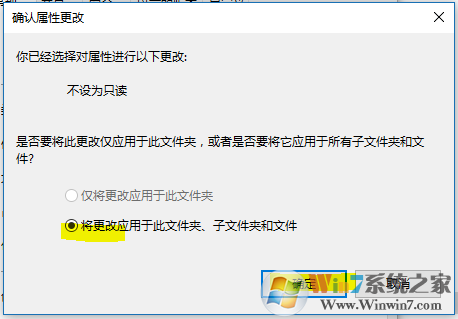
5、使用鼠标双击打开这个Microsoft.MicrosoftEdge_8wekyb3d8bbwe文件夹,选中里面的所有内容,并删除它们,当有权限提醒时,请点击继续,直到无法点击继续后,点击取消,此时应该会只剩下AC这一个文件夹在里面,这个无伤大雅,如图:
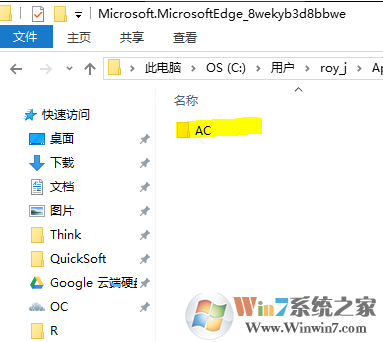
6、重启电脑,非常重要。
7、按下键盘上的Windows + S组合键以打开搜索框,输入Powershell,使用鼠标右击搜索到的Windows PowerShell选择以管理员身份运行,如图:
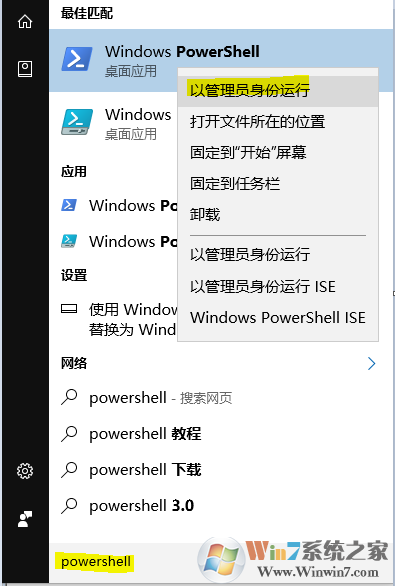
8、在打开的PowerShell窗口中输入以下内容:
cd C:\Users\您的用户文件夹\
然后敲击回车
Get-AppXPackage -AllUsers -Name Microsoft.MicrosoftEdge | Foreach {Add-AppxPackage -DisableDevelopmentMode -Register $($_.InstallLocation)\AppXManifest.xml -Verbose}
然后敲击回车
如下图所示,如果没有红色的报错信息,并和图片一样有操作完成的提示就是正确的:
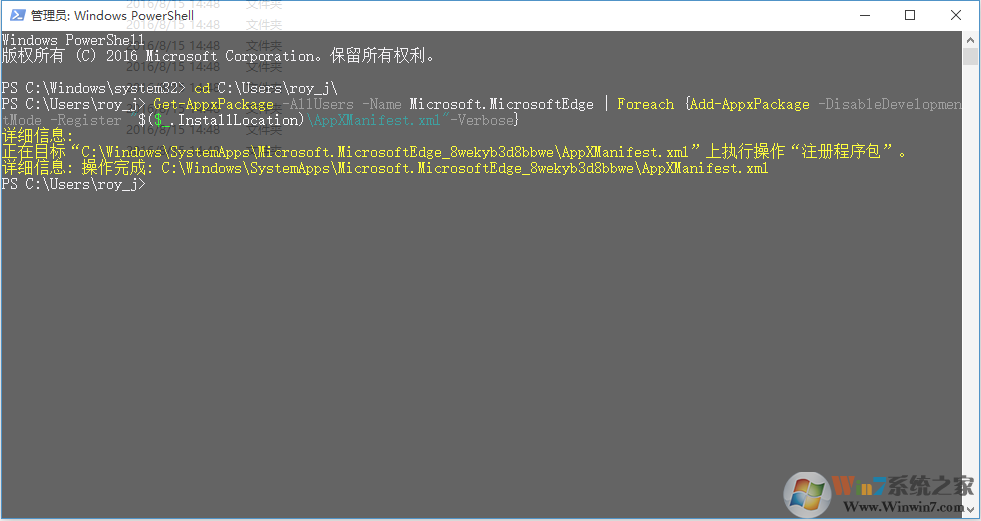
9、打开Edge浏览器测试是否正常。总结:以上就是win10重置Edge浏览器的方法了,如有遇见edge浏览器不正常的用户不妨参照以上方法解决。希望对大家有帮助。





